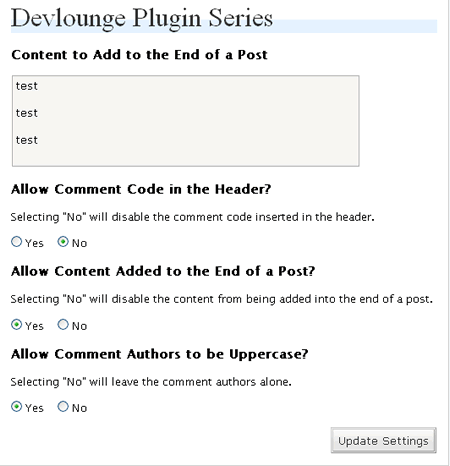插件开发全攻略(07)---构造一个WordPress插件管理员面板
任何需要用户输入(诸如改变一个变量)的插件,都需要某种管理面板。建立一个管理面板,并不是那么难的,所以,一个插件作者决定不创建管理面板,而是让用户自己去修改PHP代码的行为让我很是苦恼。让一个用户(TA的PHP知识可能是0)去修改代码通常来说不是一个好主意。本文将深入探讨成功地为你的插件创建管理面板,到底需要些什么。
存储变量的地方
当你想要给你的插件创建一个管理面板的时候,你首先会碰到的问题之一就是到底在哪里存储变量值。非常幸运,WordPress通过options使得这件事变得非常容易。我将会在后续的系列文章中解释options和数据库存储。现在来说,所有你需要做的事情就是点点你的头,然后跟着我的指导,把你自己的管理变量存储到WordPress数据库中。
通常我考虑到options的时候做的第一件事情就是,给我的管理options取一个独特的名字。我把这个名字以成员变量的形式存储在我的类中。在这个Devlounge Plugin Series插件的例子中,我把这个变量声明添加到DevloungePluginSeries类中。
命名你的管理Options
1 |
|
第2行显示了我存储我的成员变量的地方。我将我的变量命名为adminOptionsName并且给予它一个很长而且独特的值DevloungePluginSeriesAdminOptions。
给你的管理Options设定缺省值
你需要一个地方来初始化你的管理选项,尤其是当一个用户第一次激活你的插件的时候。然而,你还必须保证这些options在升级中是安全的,以防万一你决定将来添加更多的options。我使用的技巧是,提供一个专门的函数来调用你的管理options。你的插件的需求可能不一样,但是绝大多数的管理面板不会难以置信地复杂,所以一个函数对你的管理options来说,已经足够了。
下面这个函数是我插入到类DevloungePluginSeries中的:1
2
3
4
5
6
7
8
9
10
11
12
13
14
15
16
//Returns an array of admin options
function getAdminOptions() {
$devloungeAdminOptions = array('show_header' => 'true',
'add_content' => 'true',
'comment_author' => 'true',
'content' => '');
$devOptions = get_option($this->adminOptionsName);
if (!empty($devOptions)) {
foreach ($devOptions as $key => $option)
$devloungeAdminOptions[$key] = $option;
}
update_option($this->adminOptionsName, $devloungeAdminOptions);
return $devloungeAdminOptions;
}
这个函数做的事情是:
- 给你的管理options赋默认值(3-6行)
- 尝试从数据库中找出以前存储过的值(第7行)
- 如果options曾经存储过,那么存储的值会覆盖默认值(8-11行)
- options被存储到WordPress数据库中(第12行)
- options被返回供你使用(第13行)
初始化管理Options
getAdminOptions函数可以在任何时候调用来获得管理options。然而,当插件第一次安装的时候呢?应该有某个函数被调用也能获得管理options。我在DevloungePluginSeries类中添加了这个函数:1
2
3
4
5
function init() {
$this->getAdminOptions();
}
短小简单。但是必须有一个action来调用这个函数。1
2
3
add_action('activate_devlounge-plugin-series/devlounge-plugin-series.php', array(&$dl_pluginSeries, 'init'));
这个action有些复杂,但是很容易理清楚。下面是这个action做的事情:
- 当一个插件被激活的时候你告诉它运行
- 你给它主要的插件PHP文件,就是devlounge-plugin-series/devlounge-plugin-series.php。这当然是假设你把插件放到了wp-content/plugins/目录中。
- 你传递了一个引用给实例变量dl_pluginSeries并且调用了init函数。
所以,任何时候插件被激活,init函数都会被调用。
管理面板怎样工作
在我深入到创建实际的管理面板的代码的时候,描述一下管理面板的行为是有好处的。这里有一些你设定你管理面板的步骤:
- 检查任何表单数据是否已经被提交。
- 如果表单数据存在,输出提醒。
- 显示管理面板Options。
在管理面板中,一个非常困扰你的问题可能是_e的使用。_e函数允许WordPress搜索你文本的本地化版本。这将帮助WordPress在将来翻译你的插件。这个函数的工作类似一个普通的echo,但是你传给它的是你的文本和一个标识变量(典型的是你的插件名称)。一个例子:
_e('Update Settings','DevloungePluginSeries');
这句代码和:
echo "Update Settings";
是相同的。
设置你的管理面板函数
我们想要做的第一件事情就是设定一个函数,来真正地打印出一个管理面板。函数名字叫做printAdminPage。下一段代码将要读入我们早先设定的options并且检查是否所有的发布options已经被提交。这一段的所有代码假设写在printAdminPage函数中。1
2
3
4
5
6
7
8
9
10
11
12
13
14
15
16
17
18
19
20
21
22
//Prints out the admin page
function printAdminPage() {
$devOptions = $this->getAdminOptions();
if (isset($_POST['update_devloungePluginSeriesSettings'])) {
if (isset($_POST['devloungeHeader'])) {
$devOptions['show_header'] = $_POST['devloungeHeader'];
}
if (isset($_POST['devloungeAddContent'])) {
$devOptions['add_content'] = $_POST['devloungeAddContent'];
}
if (isset($_POST['devloungeAuthor'])) {
$devOptions['comment_author'] = $_POST['devloungeAuthor'];
}
if (isset($_POST['devloungeContent'])) {
$devOptions['content'] = apply_filters('content_save_pre', $_POST['devloungeContent']);
}
update_option($this->adminOptionsName, $devOptions);
上面所有代码做的是装载options并且测试是否表单的每个部分都已经被正确提交。if语句并不是必须的,但是有的时候对于调试来说很有用。第一被测试的表单变量是update_devloungePluginSeriesSettings。这个变量被赋值给我们的“提交”按钮。如果它没有被设定,那么说明这个表单没有被提交。
就像说好的一样,在第16行,我使用了apply_filters函数来格式化内容,以便存入数据库。
下一段代码将会显示一个HTML表单,那是管理面板所必须的。它有一些复杂,所以我会这里概括一下。所有的代码做的事情,就是显示表单元素和读入options。1
2
3
4
5
6
7
8
9
10
11
12
13
14
Devlounge Plugin Series
Content to Add to the End of a Post
_e(apply_filters('format_to_edit',$devOptions['content']), 'DevloungePluginSeries')
Allow Comment Code in the Header?
Selecting "No" will disable the comment code inserted in the header.
/> Yes /> No
Allow Content Added to the End of a Post?
Selecting "No" will disable the content from being added into the end of a post.
/> Yes /> No
Allow Comment Authors to be Uppercase?
Selecting "No" will leave the comment authors alone.
/> Yes /> No
需要在上述代码中观察的是options的引用,和HTML和PHP是怎样集成的。设置管理面板Action现在,printAdminPage函数已经添加了,我们需要通过一个action调用它。首先函数必须被设定在正好在action的上面,在类的范围之外。1
2
3
4
5
6
7
8
9
10
11
12//Initialize the admin panel
if (!function_exists("DevloungePluginSeries_ap")) {
function DevloungePluginSeries_ap() {
global $dl_pluginSeries;
if (!isset($dl_pluginSeries)) {
return;
}
if (function_exists('add_options_page')) {
add_options_page('Devlounge Plugin Series', 'Devlounge Plugin Series', 9, basename(__FILE__), array(&$dl_pluginSeries, 'printAdminPage'));
}
}
}
上面的代码做了下面这些事:创建了一个叫做DevloungePluginSeries_ap的函数。测试变量dl_pluginSeries是否存在(4-7行)。这个变量是我们的类的引用。一个叫做“Devlounge Plugin Series”的管理页面被初始化了,并且,我们的printAdminPage函数被引用了。(8-10行)。add_options_page函数的调用方法为:add_options_page(page_title,menu_title,access_level/capability,file,[function]);访问级别(在这个例子中是9)在WordPress Codex的Users Levels page页面有详细的描述。必须设置一个action来调用DevloungePluginSeries_ap函数:1
2add_action('admin_menu', 'DevloungePluginSeries_ap');